Διαφήμιση
 Το Skype, η δημοφιλής εφαρμογή για κλήσεις φωνής και βίντεο, υποστηρίζει μια σειρά από κινητά λειτουργικά συστήματα, όπως το Android. Δυστυχώς, ο κατάλογος των υποστηριζόμενων συσκευών για βιντεοκλήσεις είναι περιορισμένος. Αυτό ήταν μια σημαντική πηγή απογοήτευσης.
Το Skype, η δημοφιλής εφαρμογή για κλήσεις φωνής και βίντεο, υποστηρίζει μια σειρά από κινητά λειτουργικά συστήματα, όπως το Android. Δυστυχώς, ο κατάλογος των υποστηριζόμενων συσκευών για βιντεοκλήσεις είναι περιορισμένος. Αυτό ήταν μια σημαντική πηγή απογοήτευσης.
Με την πρόσφατη αναβάθμισή του, το Skype για το Android έφερε λευκά 14 επιπλέον συσκευές για κλήσεις βίντεο, συμπεριλαμβανομένων τριών tablet με Android Honeycomb: το Samsung Galaxy Tab 10.1, το Motorola Xoom και το Acer Iconia Δισκίο. Δυστυχώς, η επιλογή κλήσης βίντεο δεν είναι ενεργοποιημένη από προεπιλογή. Αυτό το άρθρο θα σας καθοδηγήσει στη ρύθμιση όπως φαίνεται σε μια Samsung Galaxy Tab 10.1 με Android 3.1 (Honeycomb).
Βήμα 1: Εγκαταστήστε την τελευταία έκδοση του Skype για το Android
Εάν δεν έχετε εγκαταστήσει το Skype ακόμα, πλοηγηθείτε στο Android Market στο tablet σας και αναζητήστε το Skype ή απλά επισκεφθείτε το αυτόν τον σύνδεσμο για να εγκαταστήσετε το Skype.
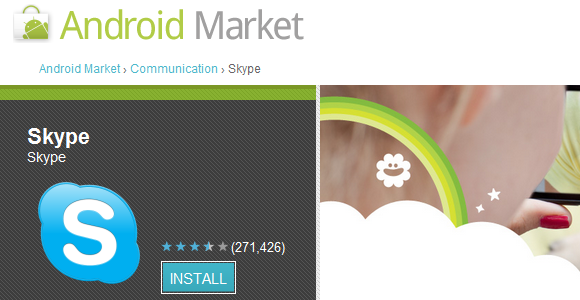
Εάν το Skype είναι ήδη εγκατεστημένο στο tablet σας, ελέγξτε αν αυτό ενημερώθηκε αυτόματα ή ενημερώστε την εφαρμογή χειροκίνητα. Μεταβείτε στο Android Market και κάντε κλικ στο>
Οι εφαρμογές μου στην επάνω δεξιά γωνία της οθόνης σας.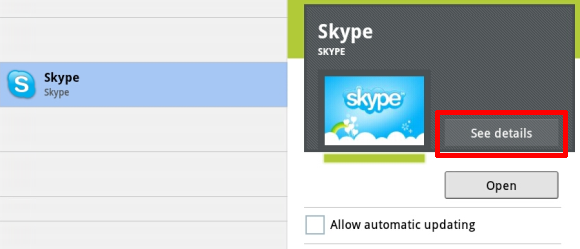
Επιλέξτε το Skype από τη λίστα εγκατεστημένων εφαρμογών και στη συνέχεια κάντε κλικ σε ένα κουμπί που αναφέρει> Εκσυγχρονίζω, υπό την προϋπόθεση ότι το βλέπετε. Εάν έχετε ενεργοποιήσει τις αυτόματες ενημερώσεις, το Skype θα είναι ήδη ενημερωμένο. Για να επιβεβαιώσετε την έκδοση, κάντε κλικ στο> Δείτε λεπτομέρειες.
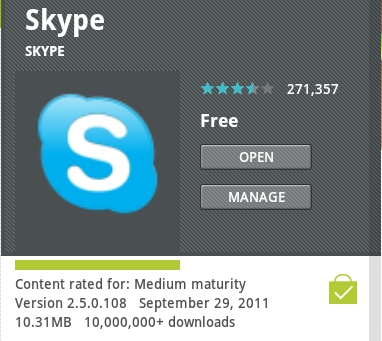
Βήμα 2: Ενεργοποίηση κλήσης βίντεο
Ανοίξτε το Skype από τις εφαρμογές σας. Ενώ βρίσκεστε στην προβολή μενού Skype (Επαφές, πρόσφατα, καλέστε τηλέφωνα και Προφίλ), κάντε κλικ στο κουμπί μενού στο κάτω αριστερό μέρος και ανοίξτε> Ρυθμίσεις.
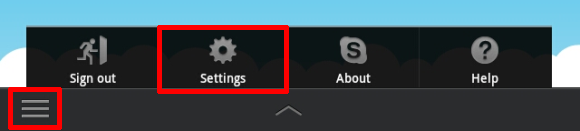
Στο Ρυθμίσεις προβολή, μετακινηθείτε προς τα κάτω στην ενότητα που αναφέρει> Βιντεοκλήσεις. Επιλέξτε το πλαίσιο για> Ενεργοποίηση βίντεο κλήσης.

Μπορεί να εμφανιστεί ένα μήνυμα, το οποίο σας ειδοποιεί ότι η συσκευή δεν έχει ακόμα πιστοποιηθεί για συνεργασία με το Skype. Κάντε κλικ στο κουμπί> Να συνεχίσει για να ενεργοποιήσετε τις βιντεοκλήσεις.
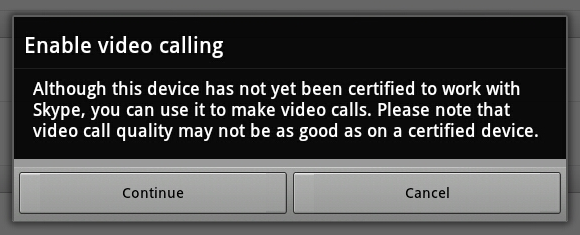
Κατά τη διάρκεια της ενεργοποίησης κλήσεων βίντεο, το Skype θα επαναφορτωθεί αυτόματα. Μόλις ολοκληρωθεί αυτή η διαδικασία, μπορείτε να προχωρήσετε και να προσαρμόσετε άλλες ρυθμίσεις κλήσεων βίντεο για να ικανοποιήσετε τις προτιμήσεις σας ή να πραγματοποιήσετε την πρώτη σας κλήση βίντεο με το tablet σας.
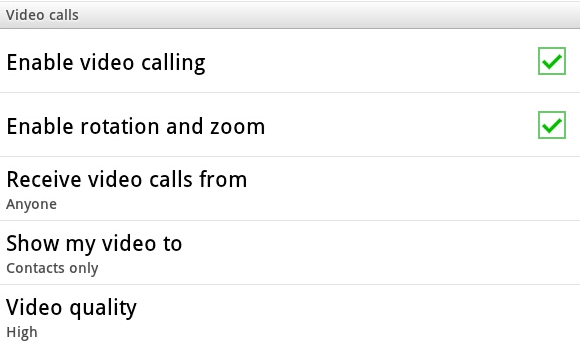
Βήμα 3: Κάντε μια κλήση βίντεο
Όταν προσπαθείτε τώρα να καλέσετε μία από τις επαφές σας, το> Τηλεοπτική κλήση Skype επιλογή θα εμφανιστεί στη λίστα ενεργειών.
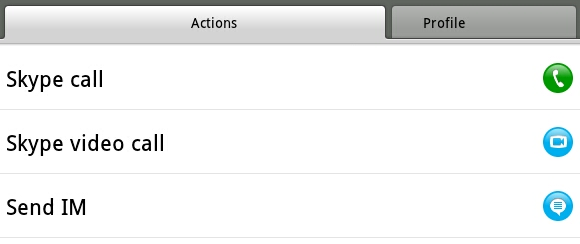
Κατά τη διάρκεια μιας βιντεοκλήσης με έναν φίλο, μπορείτε να προβάλετε την οθόνη στην οθόνη για να ενεργοποιήσετε ή να απενεργοποιήσετε την κάμερα. Κάντε κλικ στο εικονίδιο κάμερας κάτω δεξιά για να αποκτήσετε πρόσβαση στην επιλογή της κάμερας. Σε προεπιλογή, το Skype θα χρησιμοποιήσει το πλήκτρο> Μπροστινή κάμερα. Στις ταμπλέτες με πίσω κάμερα, μπορείτε επίσης να μεταβείτε στην επιλογή> Κάμερα πίσω.
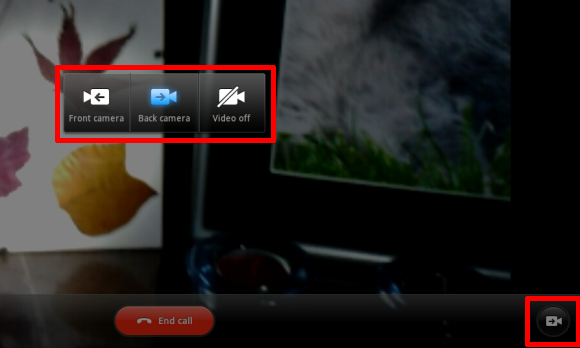
Η νέα έκδοση του Skype υποστηρίζει τη λειτουργία κατακόρυφης και οριζόντιας προβολής για βιντεοκλήσεις. Για να μεταβείτε από τη μία κατάσταση στην άλλη, ενεργοποιήστε την αυτόματη περιστροφή στο tablet σας και απλά μετακινήστε το tablet σας γύρω.
Μήπως σας αρέσει αυτό το άρθρο; Εάν αναζητάτε περισσότερα πράγματα να κάνετε με το tablet σας, ρίξτε μια ματιά στα παρακάτω άρθρα:
- Πώς να φορτώσετε την έκδοση Desktop των ιστοσελίδων στο Google Android Honeycomb Tablet σας Πώς να φορτώσετε την έκδοση Desktop των ιστοσελίδων στο Google Android Honeycomb Tablet σαςΤα tablet είναι εξαιρετικές συσκευές για την ανάγνωση και την περιήγηση σε ιστότοπους. Όταν περιηγείστε στον ιστό χρησιμοποιώντας ένα tablet, ωστόσο, θα παρατηρήσετε ότι πολλοί ιστότοποι φορτώνουν αυτόματα την έκδοση για κινητά τους. Αυτό συμβαίνει επειδή το πρόγραμμα περιήγησης που χρησιμοποιείτε ... Διαβάστε περισσότερα
- 10 Φανταστικές βελτιστοποιημένες εφαρμογές με κηρήθρα 10 Φανταστικές βελτιστοποιημένες εφαρμογές με κηρήθραΤο Παγωτό Σάντουιτς μπορεί να κυκλοφορήσει σε σύντομο μέλλον και ενώ είναι ένα αρκετά δημοφιλές θέμα ημέρες, ας μην ξεχνάμε ότι θα μοιάζει πολύ με το Honeycomb, την όμορφη πλατφόρμα προσανατολισμένη προς ταμπλέτα που ήταν ... Διαβάστε περισσότερα
- Τα 3 βήματα για να ρυθμίσετε το πληκτρολόγιο αφής του Android Tablet σας Τα 3 βήματα για να ρυθμίσετε το πληκτρολόγιο αφής του Android Tablet σαςΠάνω από ένα χρόνο μετά την αρχική κυκλοφορία του iPad, βλέπουμε τελικά μερικά αξιοπρεπή εναλλακτικά δισκία στην αγορά. Πρόσφατες νομικές διαμάχες μεταξύ της Apple και της Samsung δείχνουν ότι ο ανταγωνισμός θα είναι έντονος. Προφανώς,... Διαβάστε περισσότερα
- 6 εύχρηστα widget Android για την οθόνη σας 6 εύχρηστα widget Android για την οθόνη σαςΗ αρχική οθόνη του Android είναι κεντρικός κόμβος για τις πιο χρησιμοποιούμενες εφαρμογές και φακέλους. Είναι επίσης μια εξαιρετική τοποθεσία για την τοποθέτηση widgets που παρέχουν μια γρήγορη επισκόπηση του τι συμβαίνει στο ... Διαβάστε περισσότερα
- 5 τρόποι να βελτιωθεί η διάρκεια ζωής της μπαταρίας του tablet σας 5 τρόποι για τη βελτίωση της διάρκειας ζωής της μπαταρίας του tablet σαςΤα δισκία γίνονται μια δημοφιλής κινητή συσκευή και η εντυπωσιακή τους αντοχή είναι μία από τις μεγαλύτερες κλήρωση. Τα περισσότερα tablet μπορούν να διαρκέσουν οκτώ έως δέκα ώρες ακόμα και όταν προβάλλονται κινητά βίντεο ή περιηγούνται στο διαδίκτυο. Αυτό... Διαβάστε περισσότερα
Ποιες συμβουλές και κόλπα έχετε για κλήσεις Skype σε συσκευές Android;
Η Tina γράφει για την τεχνολογία των καταναλωτών εδώ και πάνω από μία δεκαετία. Είναι κάτοχος Διδακτορικού Διπλώματος Φυσικών Επιστημών, πτυχίου Γερμανίας και MSc από τη Σουηδία. Το αναλυτικό της υπόβαθρο βοήθησε την υπεροχή της ως δημοσιογράφος τεχνολογίας στο MakeUseOf, όπου τώρα διαχειρίζεται την έρευνα και τις λειτουργίες λέξεων-κλειδιών.

